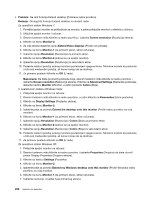Lenovo ThinkPad T420 (Serbian Latin) User Guide - Page 245
Problemi sa spoljašnjim monitorom, Properties, Troubleshoot, Monitor, Settings, Advanced, Adapter
 |
View all Lenovo ThinkPad T420 manuals
Add to My Manuals
Save this manual to your list of manuals |
Page 245 highlights
6. Kliknite na dugme Properties (Svojstva). Unesite administratorsku lozinku ili potvrdu, ako to od vas bude traženo. Izaberite polje za potvrdu "Device status" (Status uređaja) i uverite se da uređaj radi ispravno. Ako ne radi, kliknite na dugme Troubleshoot (Reši probleme). 7. Kliknite na karticu Monitor (Monitor). 8. Proverite da li su informacije tačne. 9. Kliknite na dugme Properties (Svojstva). Unesite administratorsku lozinku ili potvrdu, ako to od vas bude traženo. Izaberite polje za potvrdu "Device status" (Status uređaja) i uverite se da uređaj radi ispravno. Ako ne radi, kliknite na dugme Troubleshoot (Reši probleme). Za operativni sistem Windows XP: 1. Desnim tasterom miša kliknite na radnu površinu i izaberite Properties (Svojstva) da biste otvorili prozor Display Properties (Svojstva ekrana). 2. Kliknite na karticu Settings (Postavke). 3. Proverite da li su rezolucija ekrana i kvalitet boje ispravno podešeni. 4. Kliknite na Advanced (Napredno). 5. Kliknite na karticu Adapter (Adapter). 6. Uverite se da je u prozoru sa informacijama o adapteru prikazano ispravno ime upravljačkog programa. Napomena: Ime upravljačkog programa za uređaj zavisi od video čipa koji je instaliran na računaru. 7. Kliknite na dugme Properties (Svojstva). Izaberite polje za potvrdu "Device status" (Status uređaja) i uverite se da uređaj radi ispravno. Ako ne radi, kliknite na dugme Troubleshoot (Reši probleme). 8. Kliknite na karticu Monitor (Monitor). 9. Proverite da li su informacije tačne. 10. Kliknite na dugme Properties (Svojstva). Izaberite polje za potvrdu "Device status" (Status uređaja) i uverite se da uređaj radi ispravno. Ako ne radi, kliknite na dugme Troubleshoot (Reši probleme). • Problem: Na ekranu se pojavljuju netačni karakteri. Rešenje: Da li ste ispravno instalirali operativni sistem ili program? Ako su oni instalirani i podešeni ispravno, odnesite računar na servis. • Problem: Ekran ostaje uključen čak i kada isključite računar. Rešenje: Pritisnite i zadržite prekidač za napajanje u trajanju od 4 sekunde ili duže kako biste isključili računar, a zatim ga ponovo uključite. • Problem: Svaki put kada uključite računar, neke tačke na ekranu nedostaju, neke su bezbojne, a neke svetle. Rešenje: Ovo je odlika koja je karakteristična za TFT tehnologiju. Ekran računara sadrži više tranzistora sa tankim filmom (TFT-a). Na ekranu se stalno mogu pojavljivati bezbojne ili svetle tačke, dok neke tačke mogu nedostajati. Problemi sa spoljašnjim monitorom • Problem: Spoljni monitor ne daje znake aktivnosti. Rešenje: Pritisnite Fn+F7 da bi se pojavila slika i izaberite željeni monitor. Ukoliko i dalje imate problema, uradite sledeće: 1. Priključite spoljni monitor na drugi računar kako biste proverili da li radi. 2. Ponovo priključite spoljni monitor na računar. Poglavlje 10. Rešavanje računarskih problema 227